Top Watermark Remover để loại bỏ hình mờ Adobe Stock khỏi video một cách dễ dàng
Bạn có biết rằng Adobe có một trang kho ảnh? Giới thiệu Adobe Stock, một trong những trang web lớn nhất cung cấp bất kỳ thiết kế đồ họa nào bạn có thể cần mà không xảy ra hậu quả ngoài ý muốn, vì đây là bản quyền miễn phí bản quyền. Bạn có thể tải xuống video HD miễn phí nhưng có hình mờ hoặc tem nếu bạn chưa mua tín dụng hoặc đăng ký. Có thể bạn sẽ tự hỏi liệu có thể xóa hình mờ Adobe Stock khỏi video, và nó đúng như vậy! Hãy sử dụng loại bỏ hình mờ tốt nhất mà bạn sẽ cần trong phần tiếp theo; đọc bài viết này để biết nó tốt hơn!
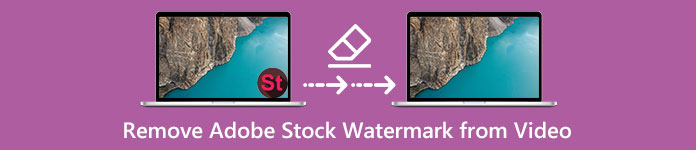
Phần 1. Làm thế nào để loại bỏ Adobe Stock Watermark khỏi video bằng cách cắt
FVC Video Converter Ultimate là một trình chỉnh sửa hình ảnh hoàn chỉnh và đơn giản, hỗ trợ các phiên bản Windows và Mac. Phần mềm này phát triển một tính năng cắt ảnh mạnh mẽ cho phép bạn lưu video từ Adobe Stock mà không có hình mờ. Ngoài ra, nó có thể cắt bất kỳ thứ gì trên video của bạn, chẳng hạn như một đối tượng, con dấu, hình mờ, ngày và giờ.
Ngay cả khi bạn không có kinh nghiệm trong việc cắt xén, bạn vẫn có thể quản lý để làm điều đó khi bạn đã hoàn thành theo hướng dẫn mà chúng tôi đã thêm bên dưới. Tuy nhiên, bước này không lý tưởng nếu hình mờ nằm ở giữa video vì bạn đang thay đổi kích thước và cắt các cảnh thực tế không cần thiết.
Làm thế nào để Crop Video Watermark với FVC Video Converter Ultimate:
Bước 1. Nhấp vào nút tải xuống thích hợp bên dưới để có phiên bản chính xác của trình chỉnh sửa video này trên máy tính để bàn của bạn. Làm theo quy trình cài đặt và thiết lập, sau đó nhấp vào Bắt đầu ngay để mở trình chỉnh sửa trên hệ thống của bạn.
Tải xuống miễn phíDành cho Windows 7 trở lênAn toàn tải
Tải xuống miễn phíĐối với MacOS 10.7 trở lênAn toàn tải
Bước 2. Bây giờ công cụ đang mở, hãy tiến tới Hộp công cụ và chọn Video Cropper.
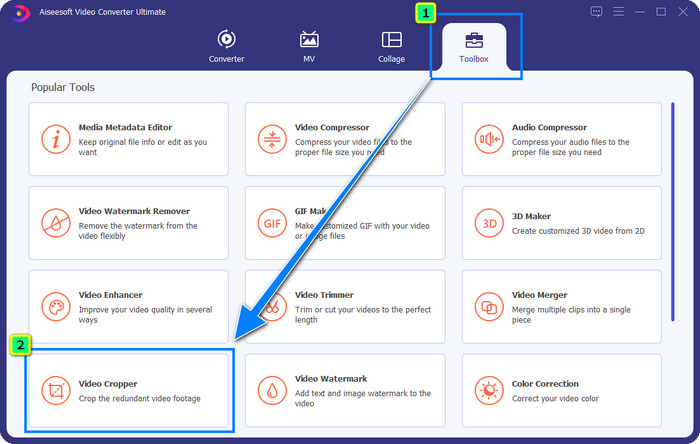
Bước 3. Một cửa sổ công cụ mới sẽ xuất hiện trên màn hình của bạn; chạm vào + để tải lên video bạn muốn cắt.
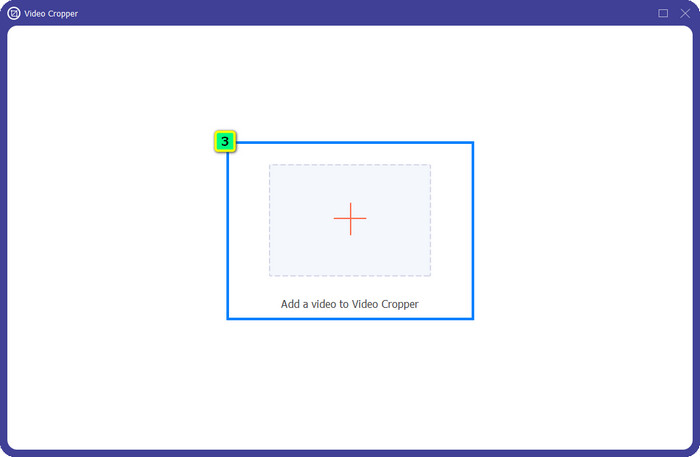
Bước 4. Điều chỉnh vùng cắt dựa trên sở thích của bạn; đảm bảo rằng hình mờ không nằm bên trong khung để nó sẽ không có hình mờ khi bạn lưu.
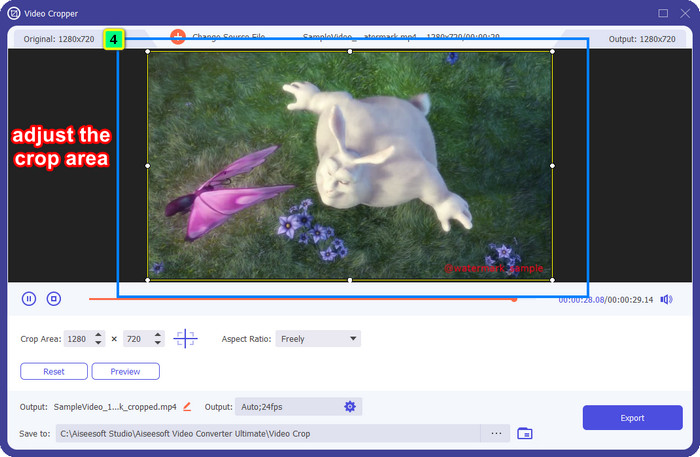
Bước 5. Sau khi chỉnh sửa ảnh, đã đến lúc bạn xuất kết quả cuối cùng. Nhấn nút Lưu vào và chọn đích nơi nó sẽ lưu tệp sau khi lưu, sau đó nhấp vào Xuất khẩu để tải xuống đầu ra cuối cùng trên ổ đĩa cục bộ của bạn.
Phần 2. Làm thế nào để loại bỏ Adobe Stock Watermark khỏi video mà không cần cắt
Bạn không thích cách loại bỏ hình mờ Adobe Stock bằng tính năng cắt ảnh? Chà, bạn có thể sử dụng loại bỏ hình mờ của bộ chuyển đổi cuối cùng này; nó mạnh mẽ và sẽ không để lại bất kỳ dấu vết nào của hình mờ khi hoàn tất. FVC Video Converter Ultimate là một ứng dụng đáng tin cậy hỗ trợ nhiều tính năng và chức năng khác nhau mà bạn có thể thoải mái sử dụng mà không cần tải thêm các tiện ích mở rộng. Bản cập nhật gần đây có công cụ xóa hình mờ video, cho phép bất kỳ ai có vấn đề về hình mờ video có thể giải quyết vấn đề này một cách dễ dàng và hiệu quả.
Không giống như tính năng cắt xén, tính năng xóa hình mờ sẽ xóa hình mờ trên video của bạn mà không để lại vết bẩn ở đầu ra cuối cùng. Nó không thay đổi bất cứ điều gì về hình thức, vì nó không cắt và thay đổi kích thước và chất lượng của video. Vì vậy, nếu bạn quan tâm đến cách xóa hình mờ Adobe Stock khỏi video, bạn có thể làm theo các bước mà chúng tôi bao gồm tiếp theo.
Bước 1. Nếu bạn đã tải xuống phần mềm, bạn có thể tiến hành bước tiếp theo, nhưng nếu chưa, bạn có thể nhấp vào nút tải xuống này, cài đặt nó và khởi chạy trình chỉnh sửa.
Tải xuống miễn phíDành cho Windows 7 trở lênAn toàn tải
Tải xuống miễn phíĐối với MacOS 10.7 trở lênAn toàn tải
Bước 2. Bây giờ công cụ đang chạy trên màn hình của bạn, hãy nhấp vào Hộp công cụ và chọn Video Watermark Remover tính năng mà phần mềm này hỗ trợ.
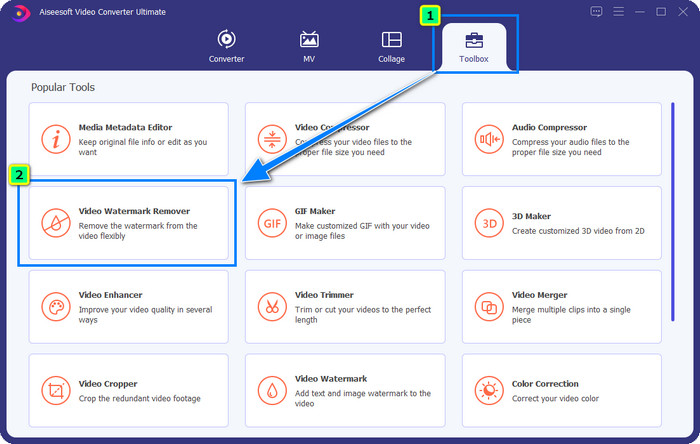
Bước 3. Đánh vào thêm sau đó, một thư mục sẽ hiển thị trên màn hình của bạn, tải lên video Adobe Stock mà bạn đã tải xuống và nhấn Mở.
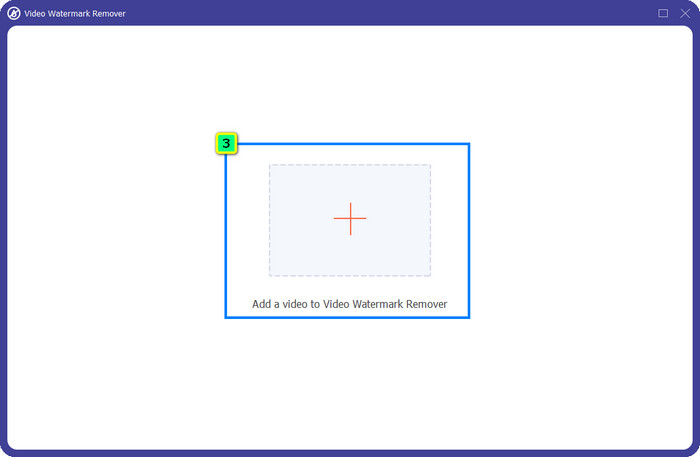
Bước 4. Nhấn nút Thêm khu vực xóa hình mờ để xóa hình mờ trong video của bạn.
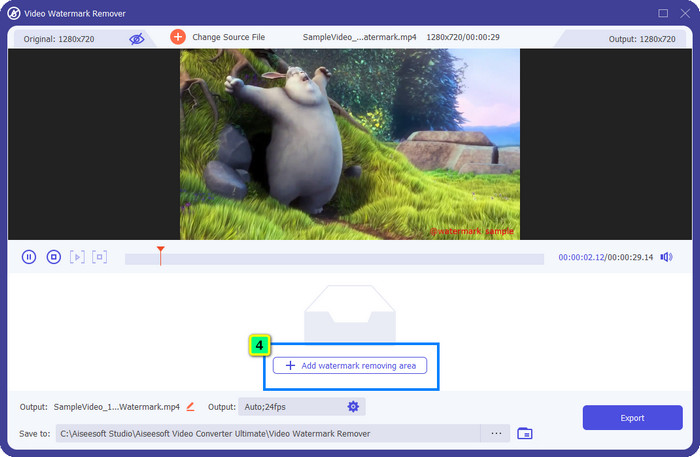
Bước 5. Đặt khung trên khu vực của hình mờ và bạn có thể tự do điều chỉnh để làm cho nó vừa với hình mờ được đính kèm với video của bạn.
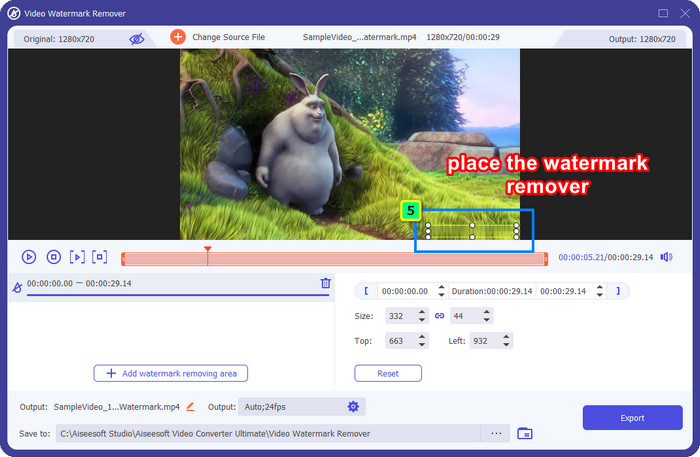
Bước 6. Sau cùng, hãy nhấp vào Xuất khẩuvà bạn có thể thưởng thức video mà không cần hình mờ dễ dàng như vậy.
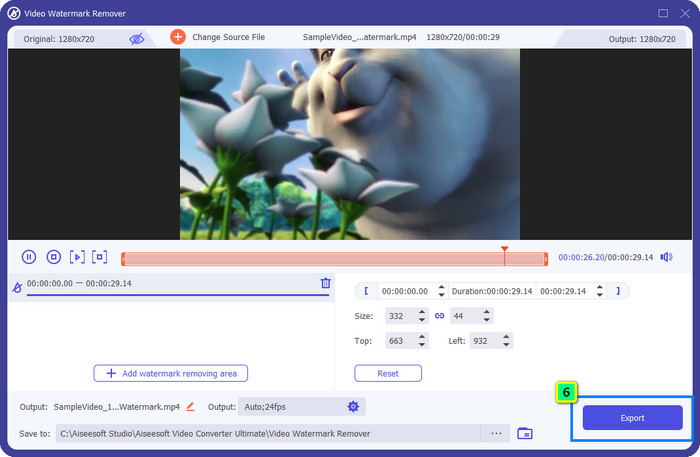
Phần thưởng: Cách xóa hình mờ Adobe Stock trên hình ảnh trực tuyến miễn phí
FVC Free Watermark Remover là một công cụ xóa hình mờ có khả năng mà bạn có thể sử dụng cho một hình ảnh có thể truy cập được trên web. Vì vậy, nếu bạn gặp sự cố hình mờ trên hình ảnh bạn đã tải xuống hoặc lưu trên thiết bị của mình, bạn có thể bắt đầu sử dụng phần mềm này. Tiếp theo, bạn có thể làm theo hướng dẫn mà chúng tôi đã thêm bên dưới để xóa hình mờ Adobe Stock trên hình ảnh trực tuyến.
Bước 1. Để mở loại bỏ hình mờ này trực tuyến, bạn có thể nhấp vào đây liên kết.
Bước 2. nhấn Tải lên hình ảnh để thêm hình ảnh có hình mờ bạn muốn chỉnh sửa vào đây.
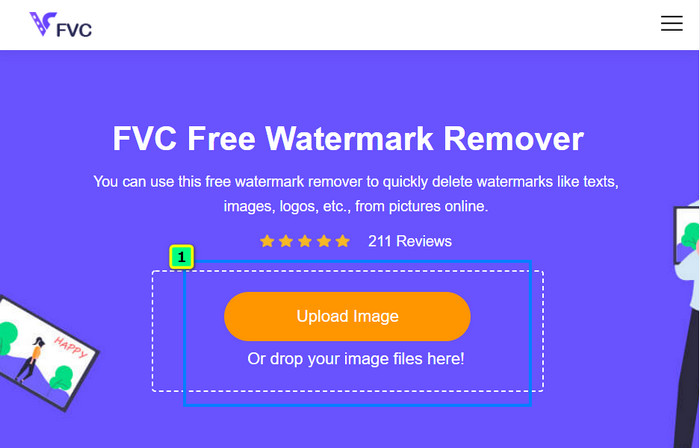
Bước 3. Sử dụng đa giác, theo dõi hình mờ từng điểm một bằng cách chạm vào chuột của bạn ấn chuột trái cái nút. Sau đó nhấn Tẩy sau khi bạn đã theo dõi nó và AI sẽ xử lý việc xóa hình mờ cho bạn.
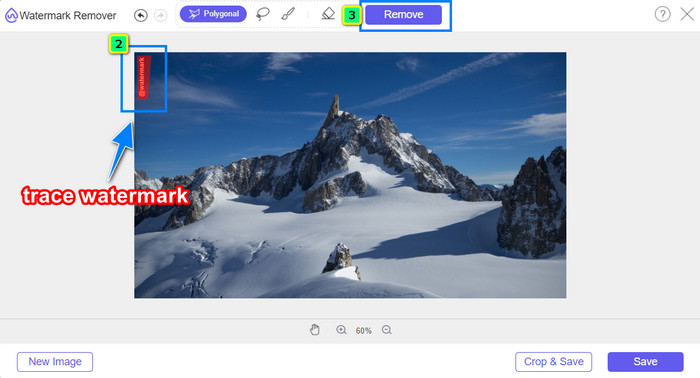
Bước 4. Khi bạn hài lòng với kết quả và sẵn sàng tải xuống hình ảnh, hãy nhấp vào Tiết kiệm để lưu nó trực tiếp trên màn hình của bạn.
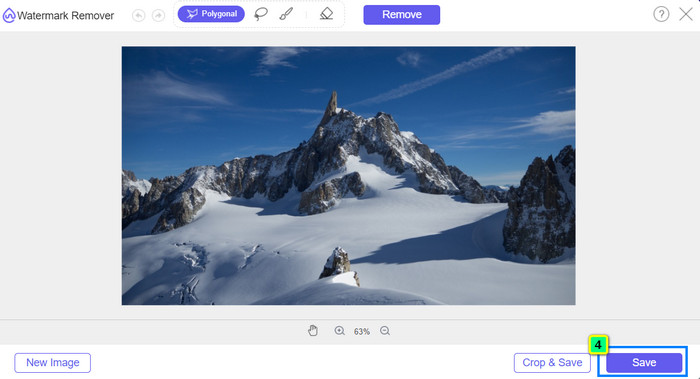
Đọc thêm:
Cách mới nhất để xóa đối tượng khỏi ảnh [6 phương pháp]
Cách làm sắc nét hình ảnh trong ảnh bằng 3 cách [Hướng dẫn nhanh]
Phần 3. Câu hỏi thường gặp về Cách xóa Adobe Stock Watermark khỏi Video
Việc xóa hình mờ Adobe Stock khỏi video có làm chất lượng kém hơn không?
Đôi khi, khi bạn đã xóa hình mờ trên video, công cụ bạn sử dụng lại khiến video xuất ra kém hơn. Tuy nhiên, nếu bạn sử dụng FVC Video Converter Ultimate, bạn sẽ không gặp phải vấn đề này. Trên thực tế, bạn có thể điều chỉnh cài đặt chất lượng video lên cao hơn nhiều để tăng chất lượng.
Tôi có thể mua tín dụng Adobe Stock ở đâu?
Mở trang web chính thức của Adobe Stock, sau đó đi tới Giá cả. Trong Gói và Định giá, bạn sẽ thấy các gói tín dụng khác nhau mà bạn có thể mua. Càng nhiều tín dụng, nó càng đắt tiền. Nhấp vào số lượng bạn muốn có, nhấn Mua ngay, thêm thông tin thanh toán, sau đó nhấp vào Đặt đơn hàng bảo đảm.
Tại sao các gói Adobe Stock lại siêu đắt?
Nó có vẻ siêu đắt vì giá của mỗi sản phẩm có sẵn trên Adobe Stock. Ngoài giá cả, điều tăng lên là nhà phát triển Adobe đã tạo dựng được danh tiếng. Bạn đang mua sản phẩm với tên của nó.
Phần kết luận
Với công cụ xóa hình mờ cuối cùng trong bài viết này, bây giờ bạn có thể hoàn thành xóa hình mờ Adobe Stock khỏi video bạn đã tải xuống trên trang web chính thức của nó. Nhưng bạn nghĩ cách nào sẽ thực hiện thủ thuật? Đó là cắt xén hoặc xóa hình mờ? Chà, chúng đều có chức năng và cung cấp kết quả tuyệt vời. Nhưng nếu kích thước của bạn bị cắt bỏ hoặc thay đổi kích thước, bạn tốt hơn nên sử dụng Video Watermark Remover các tính năng của FVC Video Converter Ultimate. Ngoài ra, FVC cũng cung cấp tính năng xóa hình mờ trên hình ảnh bạn có với sự trợ giúp của một công cụ trực tuyến có thể truy cập trên bất kỳ trình duyệt web nào bạn có trên máy tính để bàn của mình. Chúng tôi hy vọng bạn thích đọc những thông tin mà chúng tôi mang đến cho bạn. Nếu bạn muốn biết thêm, hãy đọc các bài viết khác bên dưới.



 Chuyển đổi video Ultimate
Chuyển đổi video Ultimate Trình ghi màn hình
Trình ghi màn hình



